Page 1
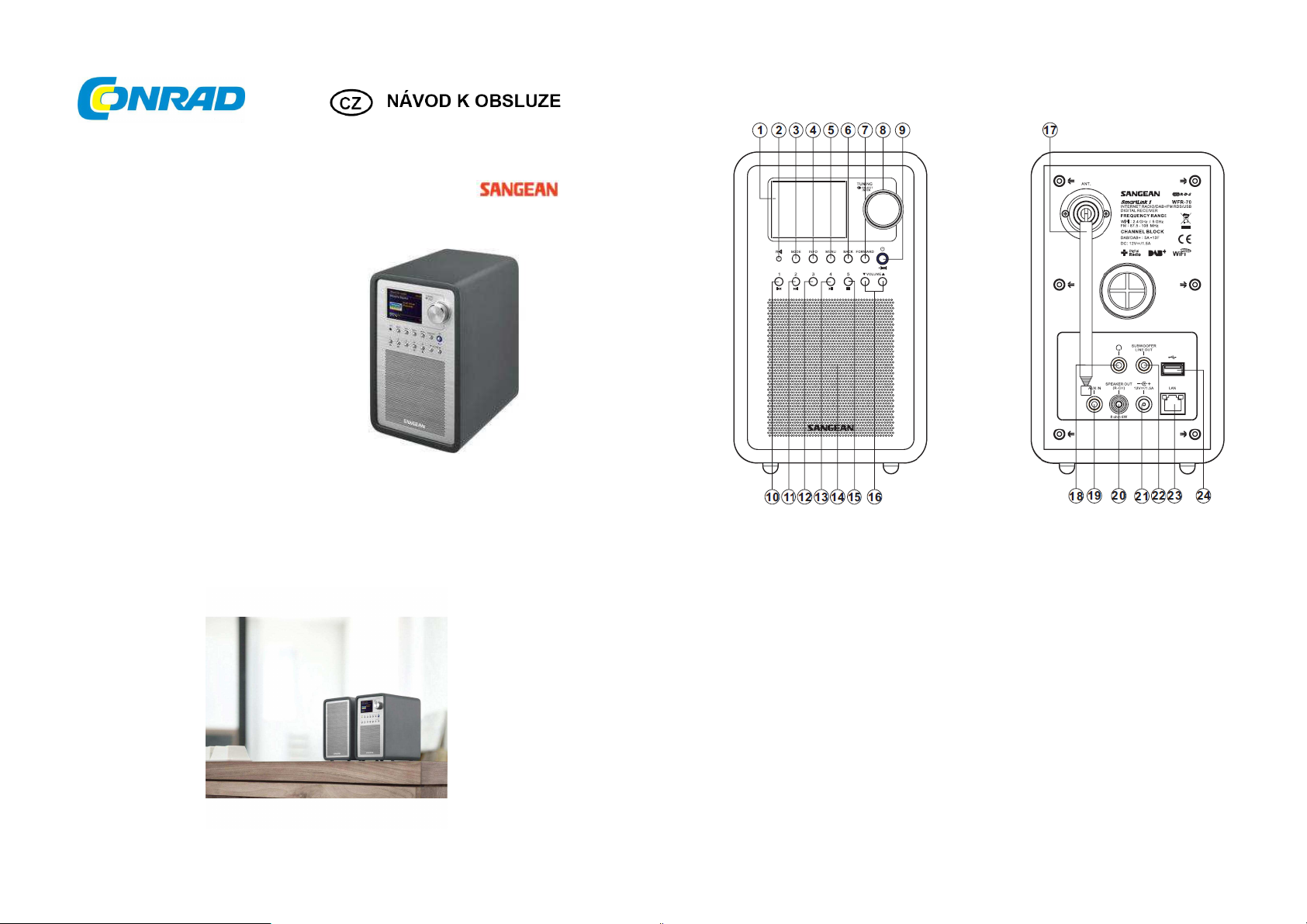
Internetové rádio WFR-70
(SmartLink 1) Spotify
Obj. č. 139 93 47
Vážený zákazníku,
děkujeme Vám za Vaši důvěru a za nákup internetového rádia.
Tento návod k obsluze je nedílnou součástí tohoto výrobku. Obsahuje důležité pokyny k uvedení
výrobku do provozu a k jeho obsluze. Jestliže výrobek předáte jiným osobám, dbejte na to, abyste
jim odevzdali i tento návod k obsluze.
Ponechejte si tento návod, abyste si jej mohli znovu kdykoliv přečíst.
Popis a ovládací prvky
1. LCD displej
2. Indikátor Speaker Out
3. Mode – výběr zdrojového režimu
4. Info – další informace
5. Menu – vstup do hlavní nabídky rádia
6. Back – návrat v menu o krok zpět
7. Forward – navigace / přetáčení a přechod na další skladbu
8. Tuning – hlavní otočný ovladač / Potvrzení výběru
9. Standby / Sleep
10. Preset 1 / Rewind – tlačítka předvoleb / návrat na předchozí skladbu
11. Preset 2 / Fast-forward / rychlejší navigace v rámci dané skladby
12. Preset 3
13. Preser 4 / Play / Pause
14. Reproduktor
15. Preset 5 / Stop
16. Ovládání hlasitosti ▲ / ▼
17. Teleskopická anténa
18. Zdířka pro připojení sluchátek
19. Vstup AUX-IN
20. Zdířka Speaker Out
21. DC IN - vstup pro připojení zdroje
22. Výstup Line Out pro Subwoofer
23. Zásuvka pro kabelové připojení (RJ-45)
24. USB port
Page 2
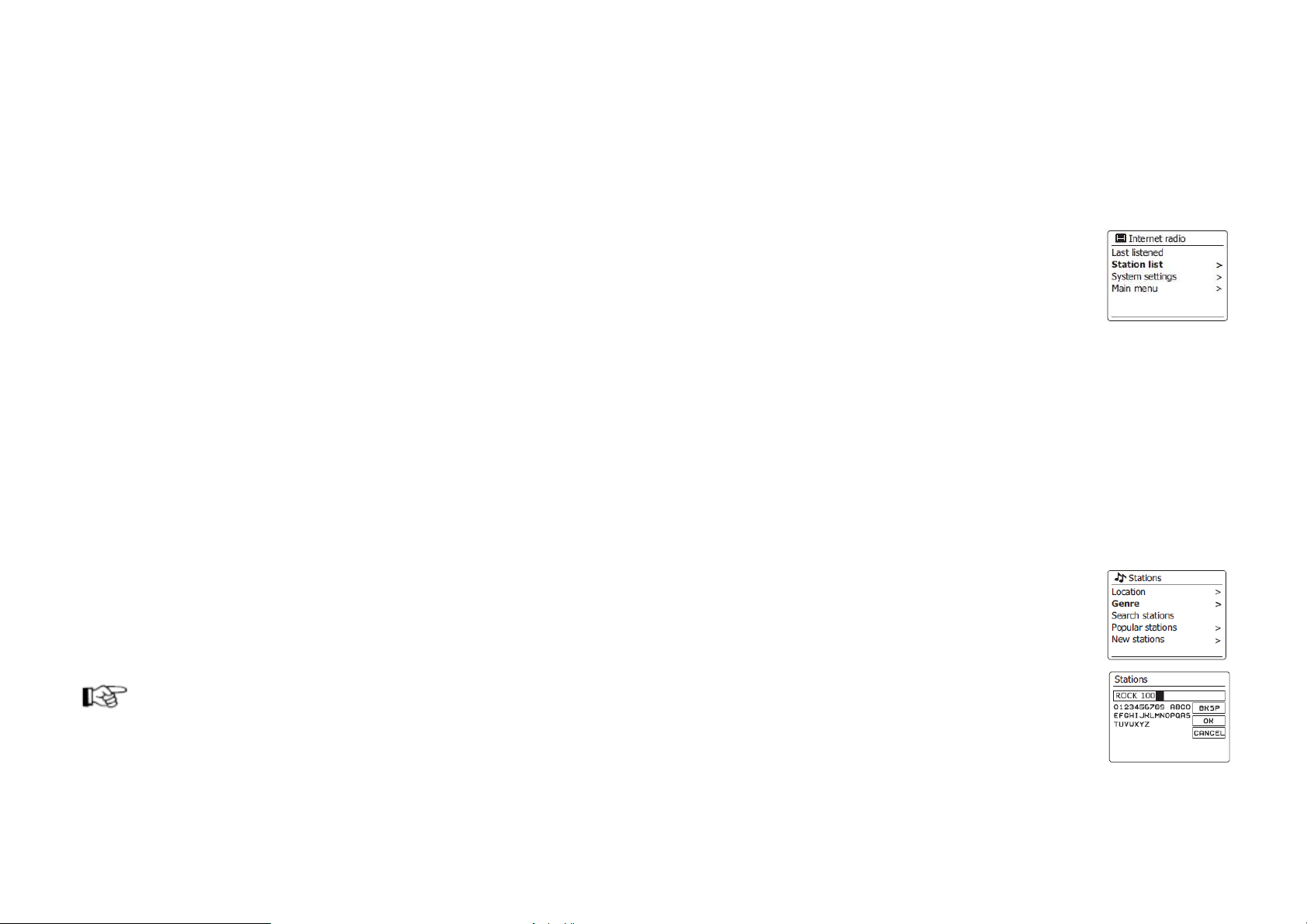
Zapněte rádio. Použijte proto tlačítko Standby. Stejným tlačítkem rádio znovu vypnete a uvedete
do pohotovostního režimu. Tlačítko Mode slouží pro přepínání zdrojových režimů: Internetové rádio,
DAB+, Spotify Music Player, FM rádio, USB a režim AUX-IN. Do hlavní nabídky rádia vstoupíte
po stisknutí tlačítka Menu. Funkce tlačítka Info poskytuje možnost získání dalších a podrobnějších
informací o právě přehrávané skladbě nebo rozhlasové stanici. Pomocí hlavního otočného ovladače
Tuning provedete výběr a označení různých možností a stejně tak pomocí tohoto ovladače můžete
jednotlivými seznamy a nabídkou procházet. V případě, že se hodláte vrátit v nabídce o úroveň zpět,
použijte proto tlačítko Back.
Připojení rádia do místní sítě
Umístěte rádio na pevný a vodorovný povrch a připojte jej ke zdroji napájení. Po zapnutí rádia se
na displeji krátce zobrazí uvítací logo „Sangean“ a při prvním uvedení rádia do provozu se zároveň
spustí průvodce automatickým nastavením „Setup Wizard“. Jeho spuštění potvrďte výběrem „Yes“.
Rádio se zároveň dotáže na automatické spuštění průvodce nastavením při dalším zapnutí rádia.
Pomocí ovladače Tuning zvolte požadovaný formát času pro zobrazení. Vlastní výběr potvrdíte
stisknutím ovladače Tuning. Systém rádia poté nabídce možnost automatické aktualizace času
„Update from Network“. Čas se poté bude automaticky aktualizovat při použití režimů internetového
a DAB+ nebo FM rádia. Tuto funkci je však možné deaktivovat „No Update“. Výchozí (tovární)
nastavení rádia je nastaveno pro automatickou aktualizaci. Při výběru možnosti bez automatické
aktualizace proveďte manuální nastavení času, časového pásma a funkce změny letního času.
K tomu použijte otočný ovladač Tuning.
Funkce „Keep network connected“ umožňuje uchování veškerého síťového nastavení i po vypnutí
a opětovném zapnutí rádia. Ve výchozím nastavení je tato funkce deaktivována a po vypnutí rádia
tak dochází k odpojení systému rádia od síťového routeru / WiFi. Tato funkce zajišťuje zanedbatelnou
úsporu energie. Internetové rádio můžete ovládat na dálku prostřednictvím řídícího počítače
připojeného do stejné sítě jako je internetové rádio. Rádio automaticky spouští vyhledávání
dostupných bezdrátových sítí. Na displeji se přitom zobrazuje „Scanning…“ a po chvíli se na displeji
zobrazí seznam všech nalezených sítí. V případě, že rádio chcete do sítě připojit pomocí kabelového
(ethernetového) připojení vyberte v hlavní nabídce síťové konfigurace „Wired“.
V případě, že používaná síť umožňuje přidělování síťových adres, rádio se do sítě připojí automaticky.
Zdířka síťového konektoru disponuje LED indikátory, které korespondují s probíhajícími procesy v síti.
Pakliže svítí žlutá LED, došlo k úspěšnému připojení do sítě. Pokud jsou LED indikátory zhasnuté,
došlo k selhání během připojování do sítě. Bude-li blikat žlutá LED kontrolka, dochází v té chvíli
k přenosu dat. Rozsvícený zelený LED indikátor představuje přenos dat rychlostí 100 Mbit/s, je-li tento
indikátor zhasnutý, probíhá přenos rychlostí 10 Mbit/s.
Po vyhledání dostupných sítí se v seznamu zobrazí název sítě (SSID). Jedná se o název, který je síti
automaticky přiřazen přístupovým bodem. Pakliže router podporuje technologii WPS, zobrazí se tato
informace před názvem sítě. V seznamu se zobrazí všechny dostupné sítě, které se nacházejí
v blízkosti a dosahu internetového rádia. Pomocí ovladače Tuning vyberte síť do kterého se hodláte
připojit a potvrďte. Manuální konfiguraci síťového připojení provedete v nabídce Manual Config.
Další možnosti připojení rádia k síti umožňují technologie „Push button“ – připojení do sítě po stisknutí
příslušného tlačítka, „PIN“ – připojení do sítě po zadání síťového hesla nebo pomocí funkce „Skip
WPS“ – automatické připojení do sítě bez potřeby zadávání hesla a další konfigurace. Moderní sítě
používají šifrovací systémy WEP / WPA nebo WPA2. Při připojování do takových sítí bude proto
nezbytné zadání přístupového hesla. Heslo zadáte prostřednictvím otočného ovladače Tuning.
Podrobný návod a konfigurace síťového připojení je však nad rámec tohoto návodu
a v případě, že sami nemáte dostatek zkušeností s touto problematikou, obraťte se na
Po úspěšném připojení rádia do sítě přejde systém do hlavní nabídky. Stiskněte otočný ovladač
odborníka v oblasti IT.
Tuning. Rádio poté přejde do pohotovostního režimu. Na displeji rádia se poté zobrazí aktuální čas.
Nastavení aktuálního času můžete kdykoliv změnit ručně v nabídce Manually setting the clock.
Předchozím konfiguračním procesem dojde k automatickému připojení rádia do sítě internetu po
každém jeho zapnutí.
Internetové rádio je možné dálkově ovládat pomocí příslušné aplikace ve vašem Apple iPhone
nebo iPod. Stáhněte si proto volně dostupnou aplikaci UNDOK v obchodě Apple nebo Gogole Play.
Zadejte přístupové heslo „1234“ při prvním spuštění aplikace v mobilním zařízení.
Heslo je pak možné kdykoliv změnit v nabídce „NetRemote PIN Setup“ v menu Network settings.
Internetové rádio
Pro poslech internetových rozhlasových stanic je nezbytné připojení rádia do sítě internetu.
Internet v současné době nabízí možnost poslechu tisíce rozhlasových stanic a podcasts.
Rádio umožňuje několik způsobů pro vyhledávání internetových stanic. Vyhledané a své oblíbené
stanice pak můžete ukládat do interní paměti rádia coby předvolby (presets). Vestavěná paměť
disponuje celkem 5 paměťovými sloty. Internetové stanice můžete vyhledávat podle jejich umístění,
žánru, popularity nebo názvu nebo internetové adresy. Internetové rádio automaticky aktualizuje
seznam všech internetových stanic.
Vyhledávání stanic podle jejich umístění
Zapněte rádio a stiskněte tlačítko Mode. Pomocí otočného ovladače
přejděte do režimu internetového rádia. Vstupte do nabídky Stations List
a poté Location. Rádio poté nabídne seznam všech internetových stanic
v rámci jednotlivých kontinentů, zemí a regionů. Pakliže vyberete funkci All
Staitions, rádio vyhledá všechny dostupné stanice z celého světa a
seznam seřadí v abecedním pořadí. Otočným ovladačem Tuning přejděte
na vybranou stanici a její výběr potvrďte stisknutím ovladače. Na displeji
rádia se přitom zobrazí „Connecting…“ a poté se spustí přehrávání
vybrané stanice. Pro poslech nastavte vlastní úroveň hlasitosti.
Upozornění! Poslech hudby za přílišné hlasitosti může lidský sluch nevratně poškodit!
Podcasts / Listen Again
Technologie internetového vysílání umožňuje poslech dalších služeb a datového obsahu,
který je posluchačům poskytován internetovou stanicí. Jedná se tak například o možnost poslechu
pořadů uložených v archivu stanice nebo různých příspěvků, umístěných a sdílených posluchači
do sítě internetu.
V případě, že se rádiu nepodaří úspěšně spustit přehrávání konkrétní stanice, zobrazí se na displeji
chybové hlášení „Network Error“ nebo „Stopped“. Důvodem, proč rádio nespustí přehrávání konkrétní
rozhlasové stanice může být to, že stanice v dané době nevysílá, došlo k překročení maximálního
datového limitu při přenosu (připojení většího množství posluchačů), stanice má omezený přístup
k poslechu z jiných zemí nebo došlo k potížím během přenosu v rámci místní sítě nebo internetového
připojení.
Vyhledávání stanic podle žánru
V hlavním menu vstupte do nabídky seznamu stanic Stations list.
Následně přejděte k nabídce Stations a Genre. V další nabídce poskytuje
rádio ještě další a podrobnější rozlišení pro vyhledávání stanic. Otočným
ovladačem Tuning přejděte na vybranou stanici a její výběr potvrďte
stisknutím ovladače. Na displeji rádia se přitom zobrazí „Connecting…“
a poté se spustí přehrávání vybrané stanice.
Vyhledávání stanic podle názvu
Funkci vyhledávání podle názvu můžete použít v případě, že znáte
konkrétní název internetové stanic, avšak nevíte, do jaké žánrové kategorie
patří nebo odkud stanice vysílá. V nabídce internetového rádia
a seznamu stanic Stations list přejděte do nabídky Search Stations.
Následně zadejte pomocí otočného ovladače Tuning název stanice
a potvrďte. Systém rádia spustí vyhledávání internetové stanice podle
zadaných kritérií. Rádio vyhledá a zobrazí v seznamu všechny stanice,
které obsahují zadaný název. Otočným ovladačem Tuning přejděte v seznamu na požadovanou
stanici. Výběr potvrďte stisknutím ovladače. Na displeji rádia se přitom zobrazí „Connecting…“
a následně se spustí přehrávání vybrané stanice.
Obdobným způsobem můžete stanice vyhledávat podle popularity nebo vyhledávání omezit
na pouze nové internetové stanice. Přejděte proto do nabídky Popular stations / New Stations.
Page 3
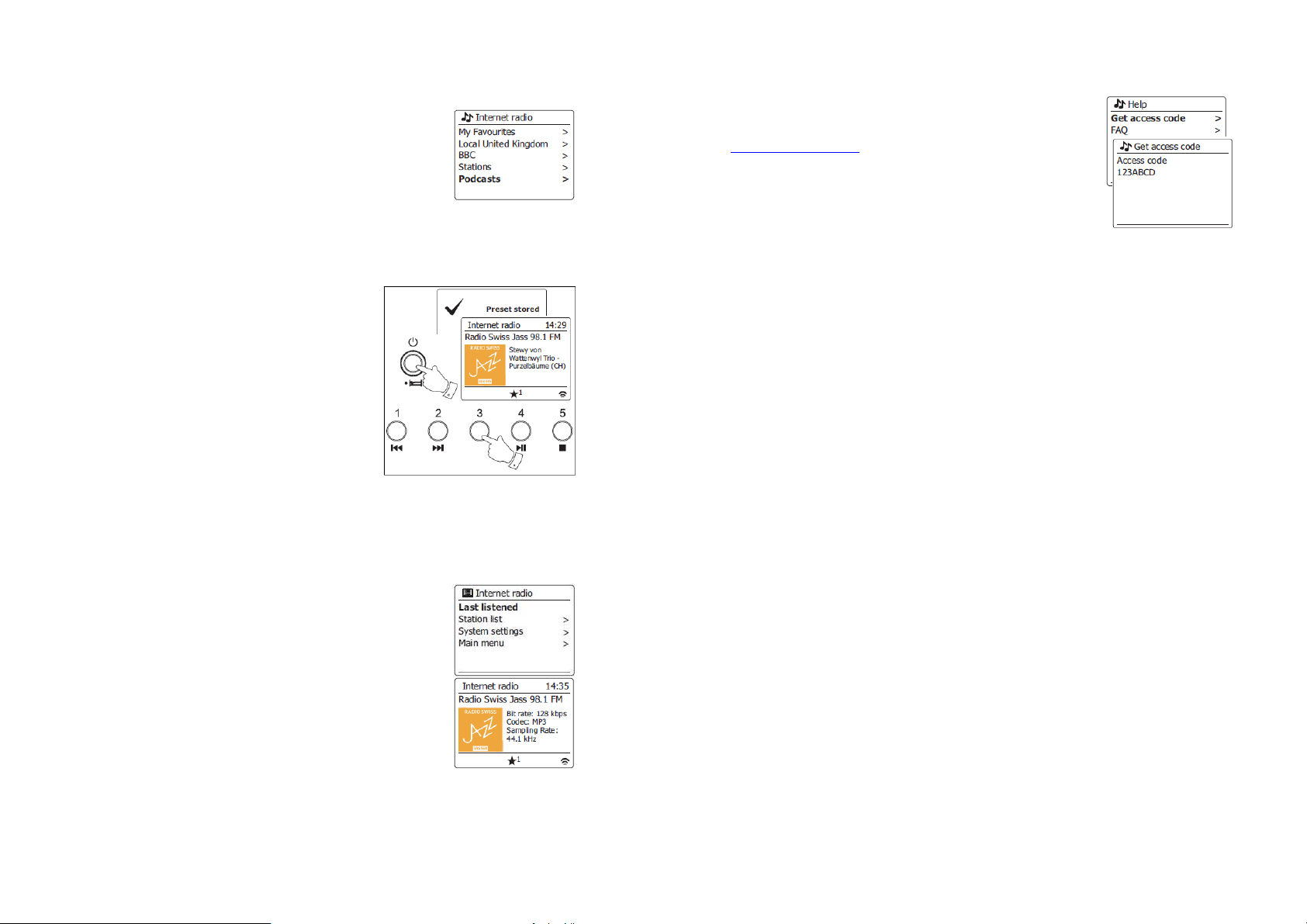
Podcasts / BBC Listen again
Některé internetové stanice nabízejí poslech vlastních pořadů z archivu.
Služba BBC Listen again právě takovou možnost nabízí. Pořady z archivu
(též Podcasts) je navíc možné stáhnout a uložit do počítače.
Toto internetové rádio podporuje přístup k oběma těmto službám.
V hlavním menu přejděte k nabídce Stations list a poté vyberte
Podcasts. Vyhledávání dostupných podcasts můžete provést podle
stejných kritérií jako pro rozhlasové stanice (podle žánru, názvu nebo
popularity).
Výběrem All shows dojde k vyhledávání všech podcasts poskytovaných všemi internetovými
stanicemi. Otočným ovladačem Tuning vyberte podcast a jeho poslech potvrďte stiskem ovladače.
Ukládání oblíbených stanic / Funkce Preset
Své oblíbené stanice můžete (předvolby) uložit do interní
paměti rádia. Tato funkce usnadňuje pozdější vyhledávání
stanic. Rádio je vybaveno celkem 5 paměťovými sloty
pro uložení internetových stanic. Předvolby stanic zůstávají
v paměti uloženy i po vypnutí rádia. Pro ukládání oblíbených
stanic postupujte následovně. Zapněte rádio a přejděte
k poslechu své oblíbené stanice. Během poslechu stanice
stiskněte a přidržte tlačítko předvoleb Preset (1 – 5),
dokud se na displeji nezobrazí informace o úspěšném
uložení stanice Preset stored. Stejným postupem uložte
i další oblíbené stanice pod jiná tlačítka předvoleb.
Uložením jiné oblíbené stanice na pozici dříve uložené
stanice dojde k přepsání paměťového slotu, novou,
aktuálně přehrávanou stanicí.
Výběr oblíbené stanice
Přejděte do režimu internetového rádia. Použijte proto tlačítko režimů Mode.
Stiskněte tlačítko příslušné předvolby, pod kterou je uložena vaše oblíbená stanice.
Rádio následně spustí přehrávání oblíbené stanice. Na displeji se zobrazuje číslo
předvolby a tlačítka, pod kterou je přehrávaná stanice uložena.
Last Listened
Tato funkce umožňuje rychlý přechod k internetovým stanicím, které jste
naposledy poslouchali. Do interní paměti rádio ukládá seznam všech
stanic, které byly dříve přehrávány. Postupně se však z paměti a jejího
seznamu odstraňují nejstarší stanice a jsou přepisovány novějšími.
Tento seznam zůstává v paměti rádia uložen i po jeho vypnutí.
Vstupte do hlavní nabídky a přejděte do menu Last listened.
Na displeji se poté zobrazí seznam stanic, které jste naposledy
poslouchali. Pomocí ovladače Tuning pak můžete ze seznamu
jednoduše vybrat libovolnou stanic a spustit její přehrávání.
V režimu internetového rádia můžete prostřednictvím tlačítka Info získat
další a podrobnější informace o právě přehrávané stanici jako jsou název
stanice a její žánr, spolehlivost datového přenosu (streaming), formát
stanice a bit-rate, stav vyrovnávací paměti playback-buffer a aktuální
datum a čas. Během poslechu podcasts můžete navíc zjistit o jaký pořad
a epizodu se jedná, dále žánr, audio kodek a sampling rate. Během těchto informací je neustále
k dispozici symbol bezdrátového připojení do místní sítě (symbol v pravém dolním rohu).
Vlastní konfigurace internetového rádia
Vyjma ukládání a výběru oblíbených stanic přímo prostřednictvím tlačítek
předvoleb, můžete navíc vytvářet vlastní seznamy oblíbených stanic
v rámci svého uživatelského účtu na portále internetového rádia
www.wifiradio-frontier.com. Během procesu vytváření uživatelského účtu
bude zapotřebí provést registraci vašeho internetového rádia.
Vyberte záložku Register here a poté postupujte podle pokynů průvodce
registrací. Přejděte poté do hlavní nabídky internetového rádia a menu
Stations list. Vstupte do nabídky Help – Get access code. Systém rádia
poté vygeneruje unikátní kód, pod kterým následně zaregistrujte
internetové své rádio na webovém portále. Po úspěšné registraci získáte
přístup k rozsáhlé databázi internetových stanic, které vysílají z celého světa.
Oblíbené stanice / My Favorites
Na portále Frontier můžete po přihlášení ke svému uživatelskému účtu vyhledávat stanice podle
běžných kritérií. Vyhledané rozhlasové stanice poté můžete prostřednictvím webového rozhraní
spustit a poslouchat na přijímači (internetové rádio). Stanice můžete rovněž ukládat do seznamu
oblíbených Add to favourites (ikona srdce se znaménkem plus). Oblíbené stanice můžete dále
třídit do vlastních seznamů a vytvořit tak například vlastní složku Rock, Smooth a podobně.
Internetové stanice uložené prostřednictvím webového rozhraní do složky My favorites budou
dostupné v hlavní nabídce rádia. Výběrem ikony srdce se znaménkem mínus odstraníte oblíbenou
stanici ze seznamu. Oblíbené stanice uložené do seznamu prostřednictvím webového rozhraní
vyberete v nabídce Stations list a My Favorites.
Mnou přidané stanice / My Added Stations
Na rádiu můžete poslouchat i takové internetové stanice, které nejsou k dispozici v seznamu
internetového portálu Frontier. Pro takový případ však musíte zadat úplnou internetovou adresu rádia.
Teprve poté je možné tuto stanici přidat do seznamu. Internetovou adresu naleznete na webových
stránkách příslušné stanice, popřípadě můžete tuto adresu získat v rámci sdílení od jiného uživatele.
V záložce My account vyberte My added stations. Nyní můžete zadat další informace o nové
internetové stanici. Jakmile zadáte novou internetovou stanici do seznamu, dojde k jejímu
zpřístupnění i samotným systémem rádia. Seznam stanic a stejně tak i nově přidanou internetovou
stanici pak naleznete v menu My added stations internetového rádia. Po přihlášení na portále
Frontier můžete dále provádět správu svého uživatelského účtu a stejně tak i seznamu internetových
stanic jako je přejmenování nebo odstranění vybrané stanice. Výběr a poslech stanic přidaných
do seznamu provedete v nabídce Stations list internetového rádia. Následně vstupte do menu
My Added stations a vyberte požadovanou stanici pro přehrávání.
Hudební přehrávač / Music Player
Windows, Apple Mac a Linux
Funkce hudebního přehrávače Music Player umožňuje přehrávání a poslech audio dat uložených
na síťovém počítači. Proto je nezbytné připojení rádia a počítače do stejné, místní sítě.
Tento přenos pak zajišťuje funkce UPnP serveru (DLNA), což je aplikace, která je součástí operačního
systému Windows 7 a 8, XP a Vista. Tyto operační systémy navíc disponují aplikací Windows Media
Player (WMP) verze 12. Vzájemně tak můžete sdílet audio soubory uložené v počítači s internetovým
rádiem. Aplikace WMP umožňuje přehrávání hudebních souborů na rádiu ve formátech MP3, WMA,
AAC a WAV (FLAC pro systémy Apple Mac nebo Linux). Prostřednictvím aplikace WMP navíc můžete
sdílet hudební soubory s internetovým rádiem v rámci místní sítě a mediálních knihoven.
Page 4

Vytvoření přístupu k hudebním souborům
Přidání nových hudebních souborů do mediální knihovny provedete v nabídce Library – Music – All
music / Artist. Následně dojde k zobrazení obsahu aktuální knihovny. Soubory umístěné v knihovně
můžete jednoduše přenášet po označení a přetažení myší. V nabídce Stream potom musíte umožnit
sdílení dat Automaticly allow computer and media devices. Zapněte internetové rádio a přejdete
do nabídky Music Player. Poté přejděte do menu Shared media. Rádio v té chvíli spustí vyhledávání
dostupných UPnP serverů. Celý proces může trvat i několik sekund. V případě, že rádio nevyhledá
žádný síťový počítač, zobrazí se na displeji informace Empty. Po úspěšném vyhledání UPnP serveru
se operační systém síťového počítače dotáže na povolení přístupu připojovaného zařízení.
Po úspěšném připojení rádia k počítači můžete přehrávat kompatibilní hudební soubory
prostřednictvím internetového rádia. V počítači bude navíc nezbytné umožnit funkci přehrávání
hudebních souborů jiným zařízením připojeným do stejné sítě. Ochranná funkce Firewall operačního
systému Windows však může bránit správnému fungování sdílení a přehrávání souborů na rádiu.
Konfiguraci brány Firewall však raději přenechejte zkušenějším uživatelům. Soubory pro přehrávání
na rádiu můžete v mediální knihovně a v síťovém počítači vyhledávat podle běžně dostupných kritérií
(podle názvu interpreta / alba nebo žánru).
Na internetovém rádiu spusťte funkci hudebního přehrávače. Přejděte proto do nabídky Media Player.
Přehrávání vybraného alba a všech jeho skladeb spustíte po výběru první skladby.
Navigace a ovládání při přehrávání skladeb
Stisknutím tlačítka Play / Pause (4) spustíte přehrávání aktuálně vybrané
skladby. Po opětovném stisku tlačítka Play / Pause (4) přehrávání skladby
pozastavíte. Dalším stiskem tohoto tlačítka bude přehrávání znovu
pokračovat ze stejného místa. Pomocí tlačítka Rewind (1) dojde k návratu
na předchozí skladbu. Stisknete-li tlačítko Fast-forward (2) přejdete
k přehrávání následující skladby. Pokud přidržíte stisknuté tlačítko Fast-
forward (2) nebo Rewind (1) spustíte rychlejší přechod v rámci aktuální skladby příslušným směrem.
Funkce opakovaného přehrávání skladeb / Repeat play
Pro spuštění přehrávání skladby přejděte do menu Music Player a vyberte Repeat play.
Aktuálně přehrávaná skladba bude následně přehrávána nepřetržitě v nekonečné smyčce.
Tuto funkci deaktivujete opětovným výběrem této funkce.
Funkce přehrávání skladeb v náhodném pořadí / Shuffle play
Během přehrávání skladby vyberte Shuffle play v menu hudebního přehrávače.
Systém rádia poté bude přehrávat jednotlivé skladby daného alba v náhodném pořadí.
Při přehrávání můžete získat další a podrobnější informace o aktuální
skladbě. Informace o hudebním souboru vždy závisí na konkrétním
formátu a způsobu jeho pořízení. Během přehrávání skladby stiskněte
tlačítko Info. Na displeji rádia se poté zobrazí informace jako například
indikátor průběhu (progress bar) s celkovým a zbývajícím časem skladby,
název interpreta / alba, formát hudebního souboru a stav vyrovnávací
paměti (buffering). Během přehrávání skladeb se zároveň v pravém
dolním rohu zobrazuje indikátor kvality bezdrátového připojení.
Seznam skladeb / Playlist
V případě, že chcete vytvořit vlastní seznam oblíbených skladeb nebo celých alb, použijte funkci
Playlistu. Uložit do Playlistu můžete nejvýše 500 skladeb. Playlist je poté uložen na UPnP serveru
síťového počítače. Tento seznam skladeb se uchovává v interní paměti rádia do doby odpojení
od zdroje napájení. Během přehrávání skladby nebo po jejím výběru stiskněte ovladač Tuning.
Na displeji se nato zobrazí Added to My playlist. Tím došlo k uložení aktuálně vybrané skladby
k uložení do seznamu (Playlistu). Stejným způsobem můžete do Playlistu přidat i celé album.
Playlist poskytuje výhodu v možnosti uložení pouze oblíbených skladeb z konkrétního alba
nebo celá alba.
Prohlížení obsahu Playlistu
V režimu hudebního přehrávače Music Player stiskněte ovladač Tuning. Tím vstoupíte do hlavní
nabídky hudebního přehrávače. Vyberte nabídku My Playlist. Pomocí ovladače Tuning pak můžete
v seznamu skladeb procházet. Názvy skladeb se v seznamu zobrazují podle toho, jak jsou uloženy
v síťovém počítači.
Výběr skladeb v Playlistu a jejich odstranění
V hlavním menu hudebního přehrávače vstupte do nabídky My Playlist.
Otevřete seznam skladeb a pomocí ovladače Tuning vyberte konkrétní
skladbu, kterou hodláte ze seznamu odstranit. Stiskněte a přidržte ovladač,
dokud se na displeji nezobrazí dotaz pro její odstranění. Po výběru Yes,
dojde k odstranění skladby z Playlistu.
Odstranění celého Playlistu
Vstupte do režimu hudebního přehrávače. Pro odstranění celého Playlistu stiskněte a přidržte
ovladač Tuning, dokud se na displeji nezobrazí systémový dotaz Clear My Playlist.
Výběrem Yes dojde k odstranění celého seznamu skladeb.
Výběr a přehrávání Playlistu
Přejděte do režimu hudebního přehrávače a vyberte nabídku My playlist. Obsah playlistu můžete
spustit až od vybrané skladby. Přehrávání pak spustíte stisknutím ovladače Tuning. Během
samotného přehrávání obsahu playlistu, můžete i dále přidávat nové skladby do seznamu skladeb.
Funkce Wake On LAN
Pakliže používáte počítač coby UPnP server pro přehrávání skladeb na internetovém rádiu,
můžete systém konfigurovat tak, aby systém přešel do úsporného režimu, pokud již nedochází
k přehrávání skladeb na rádiu a rádio nijak nepoužíváte. V takovém případě se pak počítač vypne,
nebo přepne do režimu spánku. Internetové rádio potom může síťový počítač „probudit“ z úsporného
režimu prostřednictvím speciálního příkazu Wake On LAN odeslaného do operačního systému
počítače. Síťový počítač, který aktuálně není aktivní, bude v seznamu internetového rádia zobrazen
v seznamu UPnP serverů se symbolem otazníku. Některé počítače a jejich operační systémy však
nereagují na příkaz Wake On LAN rádia. K tomu je potom zapotřebí speciálního software, ovladačů,
konfigurace BIOS nebo routeru. Selhání této funkce proto neznamená poruchu na internetovém rádiu.
Funkce Prune servers
Rádio ukládá data o používaných UPnP serverech v seznamu síťového
připojení do své interní paměti. Pakliže odpojíte a přemístíte internetové
rádio jinam, předchozí UPnP servery se zobrazí jako nedostupné.
Funkce Prune servers pak umožňuje tyto nedostupné servery odstranit
ze seznamu. Přitom se navíc seznam dostupných serverů vždy aktualizuje.
V novém seznamu se pak objevují pouze nové a dostupné UPnP servery
připojené do stejné sítě jako rádio. Vstupte proto do režimu hudebního
přehrávače a vyberte Prune servers. Potvrzením dojde k odstranění
neaktivních a nedostupných serverů ze seznamu.
Udržování síťového připojení / Keep network connected
Ve výchozím nastavení je rádio konfigurováno tak, aby po jeho vypnutí
(přechodu do režimu standby) došlo k rozvázání síťového připojení.
Tato funkce však zajišťuje pouze nepatrnou úsporu energie.
V tomto stavu však rádio můžete i dále zapnout dálkově pomocí síťových
funkcí například Play to. Aby bylo možné takto rádio ovládat a uvést jej
znovu do provozu z režimu standby, je nezbytné, aby rádio uchovávalo
veškeré síťové informace. V menu síťové konfigurace proto vyberte funkci
Keep connected. Indikátor síťového připojení v pravém dolním rohu pak
zobrazuje aktuální stav této funkce. V případě, že je tato funkce deaktivována, bude indikátor síťového
připojení přeškrtnutý.
Page 5

Funkce Play to (Windows 7) / UPnP Renderer
Pro použití této funkce musí být rádio připojeno do místní sítě k UPnP serveru (funkce Keep
connected). V operačním systému Windows je navíc nezbytné umožnit rozpoznávání ostatních
zařízení připojených do stejné sítě. Pakliže rádio právě nepoužíváte nebo nemá aktivní síťové
připojení, zapněte jej a přejděte do režimu hudebního přehrávače. Následně zvolte Shared media,
čímž dojde k navázání síťového připojení rádia a aplikace Windows Media Player síťového počítače
(UPnP serveru). Další ovládání rádia pak můžete provádět přímo ze síťového počítače. Vyberte
skladbu nebo album pro přehrávání na rádiu. Pravým tlačítkem myši následně otevřete pop-up menu
pro výběr funkce Play to. Operační systém potom zobrazí seznam připojených zařízení, do kterých
je možné odesílat hudební soubory. V seznamu označte internetové rádio pomocí levého tlačítka
myši. Windows nato otevře Play to okno s obsahem vybraných skladeb pro přehrávání.
Další ovládání rádia a přehrávání skladeb je potom k dispozici z tohoto řídícího počítače.
Operační systém přejde do režimu Digital Media Renderer (DMR) a po uplynutí několika sekund
spustí přehrávání vybraných hudebních souborů. V počítači můžete provádět běžnou navigaci
a ovládání přehrávání (Play / Pauze, Rewind a další) a stejně tak i ovládání úrovně hlasitosti.
V seznamu skladeb Play to můžete navíc provádět běžnou správu souborů jako je jejich odstraňování
nebo změna v pořadí přehrávání.
Některé bezpečnostní funkce operačního systému Windows však mohou způsobit omezení správného
fungování funkce Play to. Proto bude i zřejmě nezbytné provést určitá složitější nastavení a update
software pro ochranu před virovou nákazou operačního systému (antivir). Tato nastavení však raději
přenechejte zkušenějšímu uživateli nebo správci systému. Přesto však byla funkce Play to výrobcem
internetového rádia pro použití v systému Windows 7 opakovaně úspěšně testována a proto se tato
funkce většinou obejde bez potíží.
Použití USB portu a připojení
externích zařízení
K rádiu můžete připojit externí paměťová zařízení a přehrávat jejich
hudební obsah. USB port naleznete v zadní části rádia. Zařízení
však podporuje připojení a použití pouze USB flash disků. Rádio
neumožňuje použití externích pevných disků (HDD) nebo jiných typů
paměťových zařízení. Připojit tak můžete navíc i paměťové karty
typu SD nebo SDHC (až do objemu dat 64 GB) za použití vhodného
adaptéru. Z důvodů rozmanitosti a použití různých moderních
technologií však nelze zaručit kompatibilitu všech použitých
paměťových zařízení pro provoz u tohoto internetového rádia.
Paměťové zařízení přitom musí používat systém FAT nebo FAT 32.
Soubory přehrávané z připojeného paměťového USB zařízení pak
musí mít audio formát MP3, WMA AAC nebo WAV. Při připojení
USB zařízení do rádia umístěte rádio na bezpečné místo nebo v
dostatečné vzdálenosti od okolních předmětů, aby nemohlo dojít
k poškození flash disku a internetového rádia. Před přemístěním
rádia potom flash disk raději vždy vyjměte.
Přehrávání obsahu flash disku
Opatrně připojte flash disk do USB portu rádia a rádio zapněte. Systém rádia rozpozná připojené
zařízení a dotáže se, zda má načíst a zobrazit jeho obsah. V případě, že rádio nerozpozná připojené
zařízení, přejděte pomocí tlačítka Mode a ovladače Tuning do režimu hudebního přehrávače a USB
playback. Na displeji rádia se zobrazí obsah připojeného flash disku. Načítání obsahu závisí na
samotném objemu dat na disku. Pomocí ovladače Tuning přejděte na složku nebo konkrétní skladbu.
Po stisknutí ovladače Tuning spustí rádio přehrávání vybrané skladby nebo alba. Při přehrávání
můžete používat běžné funkce pro navigaci nebo funkce Shuffle play a Repeat. Před odpojením USB
flash disku zastavte přehrávání a přejděte do jiného režimu (například internetové rádio).
Režim DAB a FM rádia
Pro příjem digitálních a analogových (FM) stanic nejprve vysuňte teleskopickou anténu do její plné
délky. Zapněte rádio a přejděte do požadovaného režimu (DAB / FM) příjmu. Při prvním spuštění rádia
spustí systém vyhledávání digitálních stanic v pásmu Band III. Vyhledávání analogových stanic rádio
bude provádět v celém frekvenčním pásmu. Při vyhledávání stanic se na displeji zobrazí Scanning
a zároveň stavový indikátor o průběhu a počtu nalezených stanic. Nalezené stanice rádio automaticky
ukládá do své interní paměti. Po dokončení vyhledávání se zobrazí seznam vyhledaných stanic
v abecedním pořadí, V seznamu stanic můžete procházet otáčením ovladače Tuning.
Poté co přejdete na požadovanou stanici, její přehrávání spustíte stisknutím ovladače.
Pakliže se na displeji rádia zobrazí No stations found, znamená to, že rádio nemá k dispozici
dostatečně kvalitní příjem signálu. Přemístěte proto rádio jinam a zároveň vyzkoušejte změnit
polohu vestavěné teleskopické antény.
Některé digitální stanice svým posluchačům poskytují další služby a programy, které však nejsou
vysílány kontinuálně s hlavním vysílacím programem. V případě, že konkrétní stanice takové služby
poskytuje, zobrazí se sekundární programy v seznamu u hlavního programu.
Informace poskytované během poslechu DAB / FM stanic
Na displeji rádia se během poslechu digitální stanice zobrazují informace jako je název stanice,
typ programu, název vysílacího multiplexu a frekvence, kvalita přijímaného signálu, bit-rate, audio
kodek a běžící text s názvem interpreta a různými informacemi poskytovanými vysílačem (informace
o počasí a dopravní zpravodajství). Při poslechu analogovým FM stanic se na displeji zobrazuje běžící
text s názvem skladby a interpreta, název stanice a její frekvence, aktuální datum a čas a běžící text
(informace o počasí a dopravní zpravodajství).
Automatické / manuální vyhledávání DAB / FM stanic
Přejděte do požadovaného režimu příjmu a stiskněte tlačítko Menu. Pomocí otočného ovladače
Tuning vyberte funkci vyhledávání Scan / Scan settings. Rádio v té chvíli spustí vyhledávání stanic.
Vyhledané stanice poté rádio automaticky ukládá do interní paměti. Manuální vyhledávání stanic
zajistíte po výběru funkce Manual tune v režimu DAB rádia. V režimu FM příjmu provedete manuální
vyhledávání stanic po otočení ovladače Tuning v libovolném směru. Závislosti na směru otočení
ovladače Tuning potom spustí systém rádia vyhledávání směrem na začátek (na nižší frekvence)
nebo konec (vyšší frekvence) celého analogového pásma. Uložené stanice se ukládají do seznamu
Stations list příslušného režimu.
Funkce Dynamic Range Congrol (DRC)
Díky funkci ovládání dynamického rozsahu (DRC) je při poslechu
digitálních stanic možné zaznamenávat i zvuky, které jsou původně na
nižší úrovni. Při poslechu rádia v hlučnějším prostředí se úroveň
dynamického rozsahu zvukového signálu snižuje. Na výběr je z
následujících možností nastavení funkce DRC:
DRC OFF - funkce je vypnutá
DRC HIGH - funkce DRC je optimalizována na hodnoty vysílače
DRC LOW - úroveň DRC je nastavena na poloviční hodnotu.
Poznámka: Ne všechny DAB stanice však podporují funkci DRC.
V takovém případě nemá uvedené nastavení na kvalitu příjmu (poslechu) žádný vliv.
Třídění seznamu stanic
Internetové rádio umožňuje třídit seznamy stanic podle 3 různých kritérií. Ve výchozím nastavení
jsou seznamy uspořádány v abecedním pořadí. Digitální stanice pak můžete díky funkci Stations
order třídit podle abecedního pořadí Alphanumeric, podle názvu vysílacího multiplexu Ensemble
a nebo seznam omezit pouze na stanice, které mají dostatečně kvalitní signál Valid. Funkce Prune
invalid pak umožňuje selekci digitálních stanic, které přestaly vysílat nebo došlo ke změně lokality
vysílače nebo frekvence vysílání. Systém rádia potom takové stanice automaticky vyřadí ze seznamu
dostupných stanic. Vyhledávání analogových stanic v pásmu FM pak můžete omezit na vyhledávání
pouze stanic s dostatečně silným signálem Strong stations only.
Page 6

Režim příjmu Stereo / Mono
V případě, že poslech FM stanice vykazuje rušení nebo šum z důvodu příjmu slabšího signálu,
přepněte v nabídce Audio setting rádio do režimu mono příjmu. Tím dojde k eliminaci nežádoucího
šumu výraznějšímu zkvalitnění poslechu.
Použití předvoleb DAB / FM (Preset)
Rádio poskytuje celkem 5 paměťových pozic pro uložení
a rychlý výběr uložené, oblíbené stanice. Zapněte rádio
a přejděte do příslušného režimu DAB nebo FM příjmu.
Přejděte k poslechu své oblíbené stanice. Během poslechu
potom stiskněte a přidržte některé z tlačítek předvoleb 1 – 5
umístěných na přední straně rádia. Na displeji se přitom zobrazí
Preset stored. Stejně tak postupujte i při ukládání zbylých
paměťových pozic, které jsou k dispozici po stisku tlačítka.
Uložením nové stanice, na místo dříve uložené stanice, dojde
k přepsání obsahu paměťového slotu a uložení aktuálně
přehrávané stanice. K poslechu stanice uložené pod některým
z tlačítek předvoleb, jednoduše použijte tlačítko 1 – 5.
Rádio automaticky přeladí konkrétní interní obvod a přejde
na příslušnou frekvenci stanice.
Aplikace Spotify
Moderní technologie Spotify umožňuje nepřetržitý přístup k miliónům hudebních
skladeb. K tomu je však zapotřebí příslušný software, který je volně k dispozici
na portále www.spotify.com. Stáhněte si tuto aplikaci do vašeho smartphone
nebo tabletu. Připojte své mobilní zařízení a internetové rádio do stejné
bezdrátové sítě. Na rádiu aktivujte funkci pro uchovávání síťového připojení
Keep Network Connected. Spusťte aplikaci Spotify na svém smartphone.
Na internetovém rádiu potom pomocí tlačítka Mode přejděte do režimu
zobrazení Spotify mode. Na displeji rádia se poté zobrazí Waiting for Users.
Spusťte přehrávání hudebních souborů na rádiu. Další navigaci při přehrávání
pak můžete ovládat pomocí svého mobilního zařízení. Při přehrávání skladeb
se na displeji zobrazuje název interpreta a alba, bit-rate a sampling rate aktuálně
přehrávané skladby a stav interní vyrovnávací paměti (buffering).
Streaming data rate
Internetové rádio disponuje možností úpravy kvality reprodukce při přehrávání hudebního obsahu
z aplikace Spotify. Tato funkce je optimální pro méně kvalitní nebo omezený datový přenos
bezdrátové sítě. Takový přenos pak představuje menší spolehlivost popřípadě i výraznou ztrátu
výstupní audio kvality. V menu System settings vyberte Network – View settings. Na displeji rádia
se poté zobrazí jeho IP adresa. Po zadání webové konfigurační adresy rádia můžete vybrat samotnou
kvalitu pro streamování hudby. Na výběr jsou možnosti 96k / 160k a 320k. Zvolená hodnota pro kvalitu
audio přenosu se aplikuje pouze v případě, že rádio přehrává hudbu u nového playlistu Spotify.
V aplikaci Spotify můžete pro své internetové rádio zadat i vlastní název. Tím usnadníte jeho pozdější
identifikaci v síti (UPnP server) nebo v aplikaci Spotify. Pro změnu názvu vstupte do nabídky Friendly
name. Zadejte vlastní název pro rádio a vyberte Apply. Rádio se bude poté v síti zobrazovat pod vámi
zadaným názvem.
Multi-room
Toto internetové rádio je součástí technologie SmartLink multiroom společnosti Sangean.
Tato funkce umožňuje přehrávání stejné hudební reprodukce na několika kompatibilních zařízeních
současně. Jedná se o multimediální schopnost sdílení hudby s ostatními uživateli připojenými
do stejné bezdrátové sítě v aplikaci Spotify. V takové síti pak musí být vždy jedno zařízení
(např. internetové rádio) konfigurováno jako řídící (master) a ostatní síťová zařízení jako ovládaná
(slave). Stáhněte si a nainstalujte aplikaci UNDOK z App Store pro iOS smarthphone nebo Gogole
Play pro Android. Spusťte aplikaci na svém mobilním zařízení. Předtím se přesvědčte o tom, že je
internetové rádio a mobilní zařízení připojeno do stejné bezdrátové sítě. Připojená a kompatibilní
zařízení se poté objeví na displeji. V seznamu vyberte vaše internetové rádio, například pod názvem
DDR-66BT xxxxxxxxxxx, kde „X“ představuje vždy MAC adresu rádia. V té chvíli můžete vytvořit
skupinu multi-room, díky které je potom možné přehrávat stejnou hudbu. Pakliže je seznam ostatních
zařízení prázdný, vyberte nabídku Audio Systém Setup, kde proveďte příslušná nastavení
a konfiguraci pro připojení ostatních zařízení do stejné skupiny.
Při vytváření skupiny postupujte následovně. Vyberte ikonu se symbolem
tužky v kolečku. Aplikace poté nabídce výchozí název pro tuto skupinu.
Název skupiny můžete zadat vlastní popřípadě jej upravit i kdykoliv později.
Název může být složen z celkem 32 různých znaků včetně čísel a mezer.
Vytvoření skupiny poté potvrďte výběrem symbolu kolečka vlevo a poté Done.
Ostatní zařízení do skupiny přidáte jednoduše po jejich zaškrtnutí v seznamu
a potvrzení Done. Vytvořenou skupinu odstraníte nebo změníte její složení
výběrem Remove grouping. Pro použití aplikace UNDOK, zejména během
používání ostatních režimů (DAB, FM nebo AUX-IN) musí být rádio
konfigurováno pro trvalé uchování síťového připojení Keep Network
Connected. Stejná funkce zároveň zajišťuje „probuzení“ (aktivaci)
internetového rádia z pohotovostního režimu standby. Stejnou správu skupin
a jejich vytváření můžete provádět i prostřednictvím nabídky System settings
– Multi-room internetového rádia.
Aktuální čas a datum
Internetové rádio disponuje funkcí automatické aktualizace času a data
po připojení do sítě internetu. Nastavení však můžete rovněž provést
i manuálně. Systém poté automaticky kalkuluje s místním časovým
posunem a nastavené údaje ukládá do interní paměti. Po připojení do sítě
internetu však dojde pokaždé k synchronizaci časových údajů rádia s údaji
poskytovanými v síti internetu. Stejně tak je možné rádio konfigurovat tak,
aby automatická aktualizace času probíhala po přechodu do režimů
digitálního nebo analogového (FM) příjmu.
Zapněte rádio a přejděte do nabídky System settings a poté vyberte Time / Date.
V případě automatické aktualizace času a data vyberte Auto Update. Poté vyberte
jednu z dalších možností aktualizace – Update from DAB / FM / Network popřípadě
volbu No Update. Při výběru No Update pak bude nezbytné manuální zadání aktuálního
času a data, časového pásma, funkce změny letního času v menu Set Time / Date.
V nabídce Set format poté vyberte požadovaný formát pro zobrazení času.
Na výběr jsou možnosti 12-hodinový formát (AM / PM) nebo 24-hodinový formát.
Funkce budíku / Alarm
Pro buzení (funkce Alarm) můžete nastavit 2 nezávislé časy. Jako zdroj
buzení pak můžete použít spuštění rozhlasové stanice, přehrávání hudby
z flash disku nebo použití výchozí akustické signalizace. V hlavní nabídce
rádia vyberte menu Alarms. Pomocí otočného ovladače Tuning pak
zvolte buď Alarm 1 nebo Alarm2 a potvrďte. V nabídce Time zadejte čas
aktivace budíku. Nastavte hodinu a potvrďte stiskem ovladače Tuning.
Systém poté přejde k nastavení minut. V případě použití 12-hodinového
formátu pro zobrazení času se systém dotáže na výběr AM (dopoledne)
nebo PM (odpoledne).
Page 7

Nastavený budík poté musíte aktivovat Enable:On. Pří výběru Enable:Off se budík v nastavený čas
nebude aktivovat. Při aktivaci budíku následně nastavte frekvenci samotného buzení: Daily (denně),
Once (pouze jednou), Weekends (sobota a neděle) nebo Weekdays (pondělí – pátek).
V menu Mode nastavte požadovaný zdroj pro buzení: Buzzer (výchozí signalizace), internetové
rádio, DAB nebo FM. Při výběru buzení prostřednictvím internetové nebo DAB / FM stanice pak
můžete zvolit možnost Last listened nebo použít předvolby (1 – 5). Na závěr nastavte samotnou
hlasitost budíku. Použijte proto otočný ovladač Tuning. Nastavený budík poté uložte výběrem Save.
Pakliže nehodláte nastavený budík použít, stiskněte tlačítko Back. Systém se poté dotáže na uložení
nastavení budíku Save changes. Výběrem No se nastavení neuloží a systém přejde zpět do hlavní
nabídky pro nastavení budíku.
Aktivní budík se spustí a po dobu příštích 60 minut bude rádio generovat zvolenou signalizaci.
Signalizaci vypnete stisknutím tlačítka Standby. Pakliže se rádiu nepodaří příjem vybrané rozhlasové
stanice (při výběru zdroje internetového nebo DAB / FM rádia) automaticky spustí výchozí signalizaci
(buzzer). Během aktivovaného budíku se ve spodní části displeje zobrazuje blikající symbol budíku
s příslušným označením alarmu 1 nebo 2. Budou-li k rádiu připojeny sluchátka, signalizace budíku
pak bude vycházet prostřednictvím sluchátek. V pohotovostním režimu standby můžete funkci budíku
aktivovat nebo deaktivovat jednoduše pomocí tlačítka Mode. Aktivovaný budík a jeho symbol se poté
zobrazí na displeji.
Funkce odloženého buzení / Snooze
Aktivovaný budík a jeho signalizaci můžete pozastavit a odložit na dobu dalších 5. minut.
Tato doba lze však dále libovolně prodloužit. Stiskněte proto ovladač Tuning a vyberte
z předdefinovaných časových intervalů 5, 10, 15 nebo 30 minut. Poté co aktivujete funkci
Snooze se bude na displeji vedle symbolu budíku zobrazovat zbývající čas pro opětovnou aktivaci
budíku. Pro deaktivaci funkce Snooze během odloženého času pro buzení, stiskněte tlačítko
Standby.
Funkce úsporného režimu / Sleep / Inactive standby
Systém rádia umožňuje jeho automatické vypnutí po výběru
předdefinovaného časového intervalu 15 – 90 minut v krocích
po 15. minutách. V hlavní nabídce rádia proto vyberte menu Sleep.
Zvolte poté požadovaný časový interval a potvrďte. Výběrem Sleep Off
dojde k deaktivaci této funkce. Stejně tak je možné rádio konfigurovat
pro automatické vypnutí v případě, že nedojde k aplikaci žádné funkce
nebo stisku tlačítka / příkazu po určitou dobu.
V nabídce System settings vyberte menu Inactive Standby.
Vypnutí rádia je možné nastavit po uplynutí 2, 4, 5 nebo 6 hodin nečinnosti rádia.
Funkce vypnutí zvukového výstupu / Mute
Stiskněte a přidržte tlačítko pro úpravu hlasitosti Volume ▼ dokud se zcela nevypne zvukový výstup
rádia. Na displeji se přitom zobrazí úroveň hlasitosti 0. Zvukový výstup opětovně aktivujete zvýšením
hlasitosti za použití tlačítka Volume ▲.
Funkce ekvalizéru
Při poslechu různých hudebních žánrů můžete přizpůsobit audio
výstup použitím vestavěného ekvalizéru. Nastavit tak můžete vlastní
a požadované audio schéma při poslechu specifického hudebního stylu.
Stejně tak můžete nastavovat výšky a úroveň basů. V hlavní nabídce
proto vstupte do nabídky System settings a Equalizer. Na výběr je
z následujících továrních schémat – Flat, Rock, Pop, Jazz, Classic,
News, Movie nebo My EQ. Nabídka My EQ poskytuje možnost vlastního
přizpůsobení audio výstupu.
Pro konfiguraci vlastního audio ekvalizéru můžete použít funkci My EQ profile setup,
díky kterému můžete nastavení uložit do interní paměti rádia.
Nastavení kontrastu displeje
Displej rádia umožňuje nastavení různé úrovně podsvícení pro pohotovostní režim standby
a stejně tak i provozní režim. Tato funkce je ideální pro případ, že rádio používáte například
v ložnici, kde je vhodné nastavení nižší úrovně podsvícení displeje. Zapněte rádio a přejděte
do některého provozního režimu. V hlavní nabídce vyberte menu System settings a poté
Brightness.
Na výběr jsou dále následující možnost:
Time out – nastavení doby (intervalu) pro vypnutí podsvícení displeje
On level – nastavení úrovně podsvícení v provozním režimu rádia
Dim level – úroveň podsvícení rádia v pohotovostním režimu StandBy
Pomocí otočného ovladače Tuning vyberte vlastní volbu a potvrďte.
Jazykové nastavení
V továrním (výchozím) nastavení používá rádio pro jazyk hlavního menu angličtinu.
Vlastní výběr jazykového nastavení můžete provést v nabídce System settings a Language.
Připojení sluchátek
Rádio je vybaveno zdířkou pro připojení sluchátek (3,5 mm). Tento vstup naleznete v zadní
části rádia. Po připojení sluchátek dojde k automatickému vypnutí výstupu zvuku do reproduktoru.
Před připojením sluchátek doporučujeme snížit úroveň hlasitosti na nejnižší úroveň a teprve
poté postupně zvyšovat až do optimální úrovně. Stejně tak při odpojování sluchátek nejprve
snižte hlasitost a teprve poté sluchátka odpojte z rádia. Upozornění! Příliš hlasitý poslech
hudby může způsobit nevratné poškození lidského sluchu!
Výstup LINE-OUT (jack 3,5 mm)
Tento výstup slouží pro připojení externího zařízení například pro zesilovač audio signálu.
Po připojení externího zařízení dojde k automatickému vypnutí zvuku do reproduktoru rádia.
Výstup Speaker-out
Pomocí tohoto výstupu můžete k rádiu připojit další přídavné
reproduktory (Sangean SP-40). Reproduktory zajišťují vysoce kvalitní
audio výstup. Připojte reproduktory k rádiu pomocí dodávaného kabelu.
Připojení reproduktorů indikuje příslušný symbol na displeji rádia.
Reproduktory nejprve připojte k rádiu a teprve poté rádio zapněte.
Vstup AUX-IN
Do tohoto vstupu (3,5 mm) můžete připojit jiné externí audio zařízení jako je například MP3 nebo CD
přehrávač. Zařízení připojte k rádiu předtím, než rádio zapnete. V hlavní nabídce vyberte AUX
a potvrďte. Spusťte přehrávání hudby na připojeném zařízení. Při poslechu prostřednictvím sluchátek
nastavte úroveň hlasitosti přibližně mezi 2/3 a maximem. Za příliš vysoké hlasitosti může dojít
k určitému zkreslení audio signálu a tím i snížení celkové výstupní kvality pro poslech.
Nabíjení pomocí USB portu
USB port rádia je mimo jiné určen pro nabíjení mobilních zařízení jako jsou iPhone nebo smartphone /
tablet. Celková doba nabíjení se však může lišit v závislosti na celkové kapacitě akumulátoru
nabíjeného zařízení. Nabíjení však provádějte pouze v případě, že je rádio vypnuté a nachází
se v pohotovostním režimu standby. USB port poskytuje napětí 5 V a proud 1A, což jsou hodnoty
pro nabíjení většiny mobilních zařízení a které slouží jako zdroj napájení připojených flash disků.
Přesto USB port rádia není určen pro provoz externích pevných disků a všech mobilních telefonů
a jiných elektronických zařízení. Do USB portu nikdy nepřipojujte jiné zdroje. V opačném případě
hrozí riziko požáru a vzniku škod! Zdířka USB portu slouží výhradně jako zdroj pro nabíjení zařízení,
které mají svůj zdroj do 5 V DC. Do zdířky USB portu nikdy nevkládejte žádné kovové předměty,
jako jsou sponky nebo vodiče. Tento vstup není určen pro připojení k USB portu vašeho počítače.
Při takovém spojení může nastat pád systému u obou zařízení a navíc přitom hrozí nevratné
poškození těchto zařízení. Chraňte rádio a jeho konektory před přílišnou vlhkostí a stříkající vodou.
Rádio proto používejte výhradně ve vnitřních a suchých prostorách domácnosti.
Page 8

Uvedení rádia do továrního nastavení
Kodek
Max. podporovaný přenos
Tato funkce slouží pro reset zařízení a uvedení do stavu jako při jeho
dodání. Veškerá uživatelská nastavení a síťová konfigurace tak budou
odstraněna! Vstupte proto do nabídky System settings a poté vyberte
menu Factory Reset. Potvrďte výběr stisknutím tlačítka Tuning.
Systém rádia poté zobrazí výzvu k potvrzení provedení této akce Yes / No.
Potvrzením dojde k resetu rádia a odstranění veškerého uživatelského
nastavení včetně uložených předvoleb a stejně tak i síťového nastavení.
Funkci uvedení do továrního nastavení bude nezbytné provést, například
pokud dojde k určitým poruchám během provozu rádia nebo pádu
„zamrznutí“ systému. V některých případech bude předtím nezbytné
rádio odpojit od zdroje a znovu jej připojit po uplynutí přibližně 10 sekund.
Aktualizace software
Výrobce rádia pravidelně poskytuje update pro software rádia. Pro aktualizaci software je nezbytné
internetové připojení. Tímto procesem však dojde ke ztrátě některých nastavení rádia jako například
konfigurace síťového připojení, odstranění předvoleb a nastavení budíku. V nabídce Software update
můžete nastavit funkci automatického vyhledávání aktualizací po připojení rádia k internetu, popřípadě
spustit vyhledávání nového software jednorázově výběrem Check now. Na displeji se následně
zobrazí Checking for new versions. V případě, že nejsou k dispozici žádné aktualizace, zobrazí
se na displeji informace Software up to date. Pokud jsou však k dispozici nové aktualizace, rádio
na displeji zobrazí New version available / Update software? Stažení aktualizace poté potvrďte
výběrem Yes. Po stažení aktualizací provede rádio následně reset interní paměti.
Tento proces může trvat i několik minut a jeho doba závisí na parametrech (rychlosti) síťového
připojení. Po instalaci nového software rádio zobrazí výzvu k jeho restartování. Po restartu zařízení
ověřte konfiguraci síťového nastavení, předvoleb a nastavení budíku. Během stahování a instalace
software rádio nikdy nevypínejte. V opačném případě může dojít k nevratnému poškození
internetového rádia!
Použití síťových profilů
Při každém připojení rádia k internetu dochází k ukládání všech informací (SSID, síťové heslo,
DHCP/IP) do interní paměti rádia. Funkce použití síťových profilů pak umožňuje použití vybraného
profilu například při používání rádia na několika různých místech. V nabídce System settings
a Network přejděte do menu Network profile. Rádio poté zobrazí seznam síťových připojení.
Aktuálně používané připojení je v seznamu označeno symbolem hvězdičky. Pro odstranění profilu
označte vybraný profil v seznamu a stiskněte ovladač Tuning. Systém rádia zobrazí výzvu k potvrzení
odstranění vybraného profilu. Potvrzením dojde k odstranění síťového připojení (profilu) z paměti
rádia. Poznámka: Odstranit nelze aktuálně používaný profil.
Zobrazení aktuální verze používaného software
Informaci o aktuálně používaném software a jeho verzi (SW version)
naleznete v nabídce System settings a menu Info. Následně se na
displeji rádia zobrazí verze používaného software a ID.
Audio FAQ / Nápověda
V režimu internetového rádia otáčejte ovladačem Tuning a přejděte k menu Station list a poté Help.
Následně vyberte FAQ. V seznamu najdete nejčastější audio odpovědi na otázky z oblasti pro použití
internetového rádia. Během poslechu nápovědy můžete ovládat úroveň hlasitosti reprodukce běžným
způsobem.
Audio kodeky
Internetové rádio podporuje celou řadu audio kodeků, jež zajišťují kompatibilitu pro přehrávání audio
obsahu u většiny zařízení. Audio kodeky rovněž umožňují streamování hudby z počítače nebo
přehrávání přímo z USB paměťových zařízení. V současné době je však k dispozici celá řada
protokolů pro audio streaming a všechny nemusí být plně s tímto internetový rádiem kompatibilní.
Databáze internetových stanic však automaticky ověřuje kompatibilitu přehrávání a přehrávání většiny
stanic na rádiu se tak obejde bez potíží. Internetové rádio však podporuje většinu současných audio
formátů a UPnP serverů.
Bit-rates
V následujícím přehledu jsou uvedeny parametry pro bit-rate (datový tok) u různých audio formátů.
AAC (LC) 320 kbits / s
MP3 320 kbits / s
Real Audio 64 kbits / s
WAV 1536 Mbits / s
WMA (3) 320 kbits / s
Všechny kodeky podporují 2-kanálové (stereo) soubory a sample rate min. 48 kbits / s (včetně
32 a 44,1 kbits / s). USB a SD / SDHC paměťová zařízení podporují pouze přehrávání formátů MP3
a WMA. Rádio nepodporuje přehrávání souborů s ochranou DRM. Maximální podporovaný bit-rate
je pro 48 kHz sample a 16-bitů / sample. Soubory WMA Lossless, WMA Voice, WMA 10 Profesional
nejsou rádiem podporovány.
Rádio nikdy nevystavujte přílišné vlhkosti ani stříkající vodě. Nepoužívejte jej v prašném prostředí
nebo v prostředí s výskytem nebezpečných výparů chemikálií a plynů. Připojte jej pouze pomocí
vhodného zdroje do elektrické sítě, jejíž parametry odpovídají údajům uvedeným na výrobním štítku
rádia. Nevystavujte rádio dopadům přímých slunečních paprsků ani zdrojům extrémních teplot.
Během provozu jej ničím nezakrývejte ani na rádio nepokládejte žádné předměty.
Ponechejte během provozu v okolí rádia dostatečný prostor pro volné proudění vzduchu.
Zajistíte tím potřebnou ventilaci rádia.
Bezpečnostní předpisy, údržba a čištění
Z bezpečnostních důvodů a z důvodů registrace (CE) neprovádějte žádné zásahy do internetového
rádia. Případné opravy svěřte odbornému servisu. Nevystavujte tento výrobek přílišné vlhkosti,
nenamáčejte jej do vody, nevystavujte jej vibracím, otřesům a přímému slunečnímu záření.
Tento výrobek a jeho příslušenství nejsou žádné dětské hračky a nepatří do rukou malých dětí!
Nenechávejte volně ležet obalový materiál. Fólie z umělých hmot představují veliké nebezpečí
pro děti, neboť by je mohly spolknout.
Pokud si nebudete vědět rady, jak tento výrobek používat a v návodu
nenajdete potřebné informace, spojte se s naší technickou poradnou
nebo požádejte o radu kvalifikovaného odborníka.
K čištění pouzdra používejte pouze měkký, mírně vodou navlhčený hadřík. Nepoužívejte žádné
prostředky na drhnutí nebo chemická rozpouštědla (ředidla barev a laků), neboť by tyto prostředky
mohly poškodit displej a pouzdro rádia.
Pro provoz tohoto rádia je nezbytný přístup k vysokorychlostnímu internetu (toto není nezbytně nutné
pro poslech digitálních a FM rozhlasových stanic nebo poslech hudby z připojeného externího
zařízení). Doporučujeme použít internetové připojení prostřednictvím WiFi nebo routeru.
V případě, že je vaše bezdrátová síť konfigurována pro použití WEP nebo WPA / WPA2 bude
zapotřebí zadání přístupového hesla. V opačném případě nebude možné připojit internetové rádio
do společné, místní sítě. Internetové rádio pak používejte v optimální vzdálenosti (při bezdrátovém
připojení) od používaného routeru / WiFi. Samotný dosah bezdrátového připojení proto dostatečně
ověřte před konečnou instalací rádia na určité místo. Jako zdroj pro napájení rádia použijte síťový
adaptér s výstupními hodnotami 12 V DC a 1,5 A. Konektor pro připojení zdroje k rádiu musí mít
na vnitřní (středový) kontakt přivedený kladný „+“ pól zdroje. Rádio prostřednictvím vhodného
síťového adaptéru připojte pouze do řádně instalované a uzemněné elektrické zásuvky.
Rádio odpojte od zdroje v případě, že jej nebudete po delší dobu používat.
Stejně tak učiňte i za bouřky.
Page 9

Recyklace
Elektronické a elektrické produkty nesmějí být vhazovány do domovních odpadů.
Likviduje odpad na konci doby životnosti výrobku přiměřeně podle platných
zákonných ustanovení.
Šetřete životní prostředí! Přispějte k jeho ochraně!
Technické údaje
Propvpzní napětí elektrická síť 100 – 240 V AC, 50-60 Hz / 1 A
síťový adaptér 12 V DC a 1,5 A
Frekvence příjmu FM 87.5-108 MHz, DAB 174.928-239.200 MHz
Podpora WiFi 802.11b and 802.11g, podpora WEP, WPA/WPA2 šifrování
Výstupní výkon 5 W + 5 W (při použití reproduktorů SP-40)
Vstup pro připojení sluchátek 3,5 mm, stereo
AUX-IN / LINE-OUT 3,5 mm, stereo
Anténa teleskopická, příjem digitálních a analogových stanic
USB port 5 V, 1 A
Kompatibilita s 802.11n routery, které podporují smíšený
režim 802.11b/g
Podpora duální frekvence 5G/2.4G router WIFi 5G:
5.15GHz~5.25GHz(Band 1)
Překlad tohoto návodu zajistila společnost Conrad Electronic Česká republika, s. r. o.
Všechna práva vyhrazena. Jakékoliv druhy kopií tohoto návodu, jako např. fotokopie, jsou předmětem souhlasu společnosti
Conrad Electronic Česká republika, s. r. o. Návod k použití odpovídá technickému stavu při tisku! Změny vyhrazeny!
© Copyright Conrad Electronic Česká republika, s. r. o. REI/8/2016
